Пошук розташовано на панелі завдань, щоб допомогти вам знайти все, що ви шукаєте. Скористайтеся полем пошуку, щоб знайти програми, файли, настройки, довідку тощо у Windows, а також отримати швидкий доступ до інформації в Інтернеті, наприклад перетворення часового поясу, пошуку фактів, популярних пошукових запитів і результатів пошуку для швидкого переходу на веб-сайти. Крім того, за допомогою функції пошуку можна шукати файли та користувачів у вашій організації або навчальному закладі за допомогою пошуку Microsoft.
Поле пошуку в меню "Пуск" і "Пошук" періодично оновлюватиметься новим вмістом і веселою ілюстрацією, щоб допомогти вам знаходити більше інформації, залишатися на зв'язку та працювати продуктивніше.

Дізнайтеся більше за допомогою домашньої сторінки пошуку
Просто натисніть кнопку Пошук, щоб відкрити домашню сторінку пошуку та дізнатися, що відбувається в Інтернеті, у світі, у вашій організації та на ПК. Основні моменти пошуку служить новий вміст для пошуку додому щодня, допомагаючи вам дізнатися про цікаві та примітні моменти, такі як свята, річниці та інші навчальні моменти як у всьому світі, так і у вашому регіоні. Домашня сторінка пошуку також надає легкий доступ до нещодавно запущених програм, файлів, настройок і веб-сайтів.
Домашня сторінка пошуку також може надати вам прямий доступ до чату Bing. Докладні відомості див. в статті Використання нової версії Bing на панелі завдань Windows.
Щоб пришвидшувати пошук вдома, скористайтеся сполученням клавіш Клавіша з емблемою Windows + S, щоб відкрити пошук.
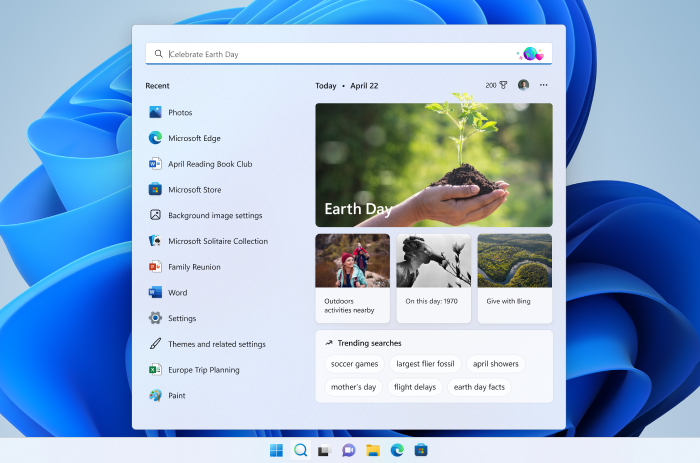
Пошук на ПК та в Інтернеті
Щоб отримати результати пошуку з ПК та Інтернету, торкніться піктограми пошуку або клацніть її та введіть пошуковий запит у полі пошуку. З'являться пропозиції, які допоможуть вам швидше знайти те, що ви шукаєте. Ви також можете шукати на початковому екрані, просто ввівши текст.
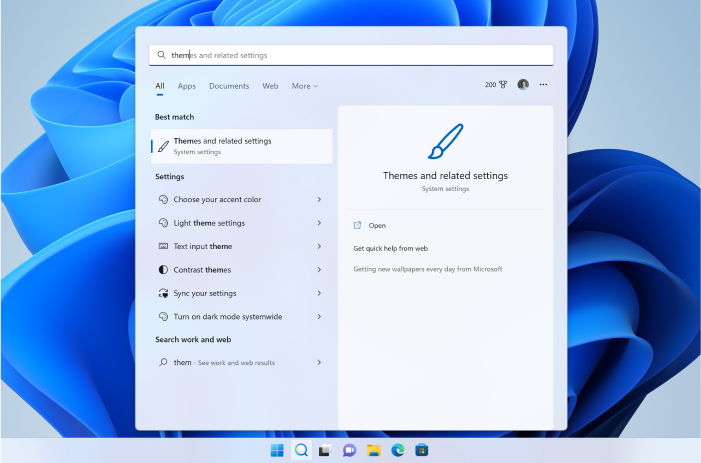
Щоб знайти більше результатів певного типу, виберіть категорію, яка відповідає потрібної вам інформації: Програми, Документи, Настройки, Інтернет тощо. Ви можете вибрати категорію на вкладках у верхній частині поля Пошук до або після того, як почали вводити текст.
Запитання й відповіді
Щоб отримати основні відомості про пошук на пристрої, переконайтеся, що інстальовано останні рекомендовані оновлення для Windows 11. Щоб вручну перевірити наявність оновлень, натисніть кнопку Пуск > Настройки > Оновити & > безпекиWindows Update > Перевірити наявність оновлень.
-
Для виділення пошуку потрібен пристрій під керуванням Windows 10, 20H1 (оновлення за травень 2020 р.) або пізнішої версії.
-
Крім того, адміністратор вашої організації може вимкнути виділення пошуку.
Примітка.: Якщо у вас найновіша версія Windows, але вона все одно не відображається в пошуку, це може бути через те, що ця функція розгортається для клієнтів протягом кількох тижнів і не буде доступна для всіх клієнтів одночасно.
Ви маєте контроль над виглядом домашньої сторінки пошуку та виділенням пошуку. Щоб переглянути основні відомості про пошук на головній сторінці пошуку, перейдіть до розділу Пуск > Настройки > Конфіденційність &Дозволи на пошук > > Додаткові настройки > увімкнути або зняти прапорець Показувати основні моменти пошуку.
Примітка.: Якщо вимкнути виділення пошуку, можна й надалі використовувати функцію пошуку, щоб знаходити елементи на ПК та в Інтернеті, як зазвичай. Домашня сторінка пошуку й надалі відображатиме розширений список нещодавно запущених програм, файлів, настройок і веб-сайтів, а також програми, які найчастіше використовувалися, щоб допомогти вам повернутися до того, що ви робили останнім.
Пошук розташовано на панелі завдань, щоб допомогти вам знайти все, що ви шукаєте. Скористайтеся полем пошуку, щоб знайти програми, файли, настройки, довідку тощо у Windows, а також отримати швидкий доступ до інформації в Інтернеті, наприклад перетворення часового поясу, пошуку фактів, популярних пошукових запитів і результатів пошуку для швидкого переходу на веб-сайти. Крім того, за допомогою функції пошуку можна шукати файли та користувачів у вашій організації або навчальному закладі за допомогою пошуку Microsoft.
Поле пошуку на панелі завдань періодично оновлює веселу ілюстрацію, яка дає змогу знаходити більше інформації, залишатися на зв'язку та працювати продуктивніше. Ця ілюстрація в полі пошуку дає змогу ознайомитися з розширеним вмістом, який ви знайдете на головній сторінці пошуку.
Дізнайтеся більше за допомогою домашньої сторінки пошуку
Просто натисніть кнопку Пошук, щоб відкрити домашню сторінку пошуку та дізнатися, що відбувається в Інтернеті, у світі та у вашій організації. Основні моменти пошуку допомагають дізнатися про цікаві та примітні моменти сьогодні, такі як свята, річниці та інші навчальні моменти як у всьому світі, так і у вашому регіоні. Домашня сторінка пошуку також надає легкий доступ до нещодавно запущених програм, файлів, настройок і веб-сайтів.
Щоб отримати доступ до пошуку вдома ще швидше, можна скористатися сполученням клавіш Windows + S, щоб відкрити пошук, або просто наведіть вказівник миші на ілюстрацію в полі пошуку на панелі завдань.
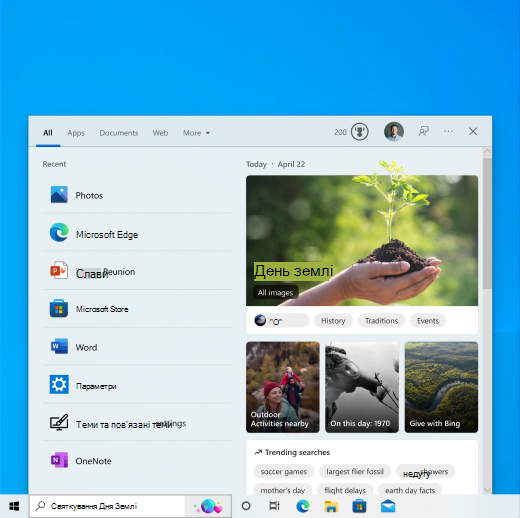
Пошук на ПК та в Інтернеті
Щоб отримати результати пошуку з ПК та Інтернету, на панелі завдань натисніть кнопку Пошук і введіть пошуковий запит у полі пошуку. З'являться пропозиції, які допоможуть вам швидше знайти те, що ви шукаєте. Ви також можете шукати на початковому екрані, просто ввівши текст.
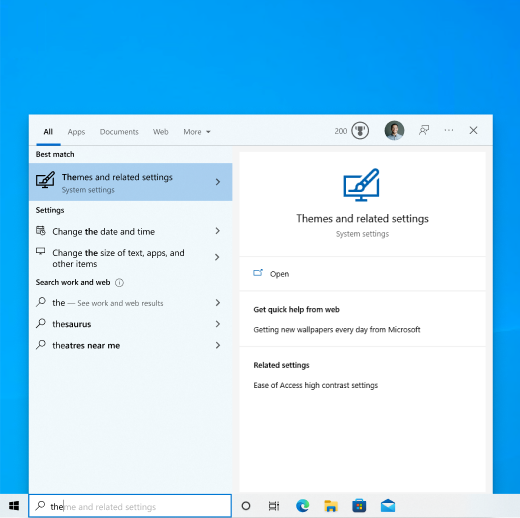
Щоб знайти більше результатів певного типу, виберіть категорію, яка відповідає потрібної вам інформації: Програми, Документи, Настройки, Інтернет тощо. Ви можете вибрати категорію на вкладках у верхній частині поля Пошук до або після того, як почали вводити текст.
Запитання й відповіді
Щоб отримати основні відомості про пошук на пристрої, переконайтеся, що інстальовано останні рекомендовані оновлення для Windows 10. Щоб вручну перевірити наявність оновлень, натисніть кнопку Пуск> Настройки > Оновити & > безпекиWindows Update > Перевірити наявність оновлень.
-
Для виділення пошуку потрібен пристрій під керуванням Windows 10, 20H1 (оновлення за травень 2020 р.) або пізнішої версії.
-
Крім того, адміністратор вашої організації може вимкнути виділення пошуку.
Примітка.: Якщо у вас найновіша версія Windows, але вона все одно не відображається в пошуку, це може бути через те, що ця функція розгортається для клієнтів протягом кількох тижнів і не буде доступна для всіх клієнтів одночасно.
Ви маєте контроль над виглядом пошуку на панелі завдань і виділеннями пошуку.
-
Щоб насолоджуватися виділеннями пошуку на панелі завдань, має відображатися поле пошуку. Щоб відобразити поле пошуку, клацніть правою кнопкою миші панель завдань і виберіть пункт Пошук > Показати поле пошуку.
-
Щоб увімкнути або вимкнути відображення виділених елементів пошуку на панелі завдань і виконати пошук вдома, клацніть правою кнопкою миші панель завдань і виберіть пункт Пошук, а потім установіть або зніміть прапорець Показувати основні моменти пошуку.
Примітка.: Якщо вимкнути виділення пошуку, можна й надалі використовувати функцію пошуку, щоб знаходити елементи на ПК та в Інтернеті, як зазвичай. Домашня сторінка пошуку й надалі відображатиме розширений список нещодавно запущених програм, файлів, настройок і веб-сайтів, а також програми, які найчастіше використовувалися, щоб допомогти вам повернутися до того, що ви робили останнім.
Ви можете відкрити головну сторінку пошуку та переглянути додаткові відомості про пошук, клацнувши або навівши вказівник миші на ілюстрацію в полі пошуку. Щоб увімкнути або вимкнути наведення вказівника миші на цю функцію, клацніть правою кнопкою миші або натисніть і утримуйте пусте місце на панелі завдань, виберіть пункт Пошук і виберіть пункт Відкрити під час наведення вказівника миші. Під час відкриття домашньої сторінки пошуку ви все ще можете побачити основні елементи пошуку в розділі Пошук.











